System macOS umożliwia korzystanie z aplikacji w trybie pełnoekranowym, niezależnie od tego, z jakiego programu korzystasz. Funkcjonalność tego trybu w macOS przewyższa wiele innych rozwiązań; aplikacje pełnoekranowe działają jak oddzielne pulpity, co pozwala na jednoczesne przypinanie dwóch aplikacji obok siebie. Praca na pełnym ekranie zapewnia więcej przestrzeni roboczej, a w przypadku chęci uzyskania podobnego efektu na pulpicie, można ukryć pasek menu oraz Dock.
macOS oferuje opcję automatycznego ukrywania paska menu i Docka, gdy nie są one używane. Oba elementy interfejsu użytkownika stają się widoczne jedynie po przesunięciu kursora na górę lub dół ekranu. Poniżej przedstawiamy, jak skonfigurować automatyczne ukrywanie paska menu oraz Docka.
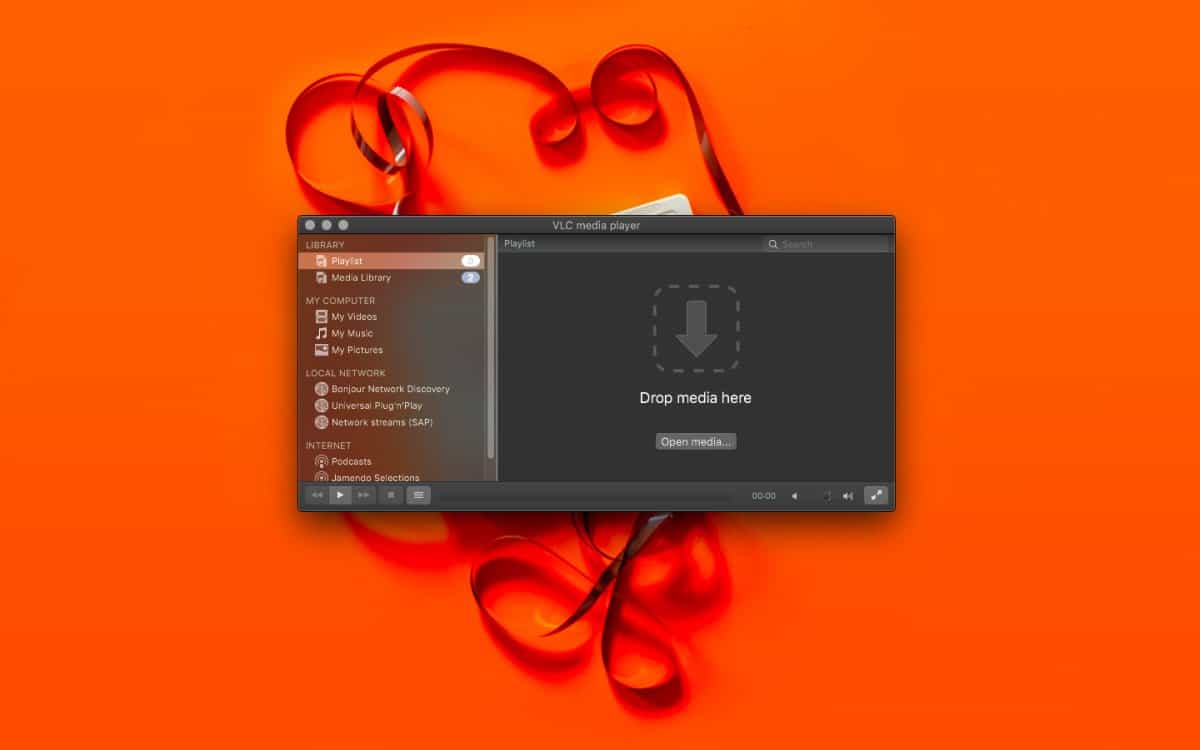
Automatyczne ukrywanie paska menu oraz Docka
Opcje dotyczące automatycznego ukrywania paska menu i Docka znajdują się w Preferencjach systemowych. Warto zauważyć, że nie są one ze sobą powiązane, co pozwala na ukrycie jednego lub obu elementów.
Aby ukryć pasek menu, przejdź do preferencji ogólnych i włącz opcję „Automatycznie ukryj i pokaż pasek menu”. Pasek zniknie od razu i pojawi się ponownie tylko po przesunięciu myszy na górę ekranu.
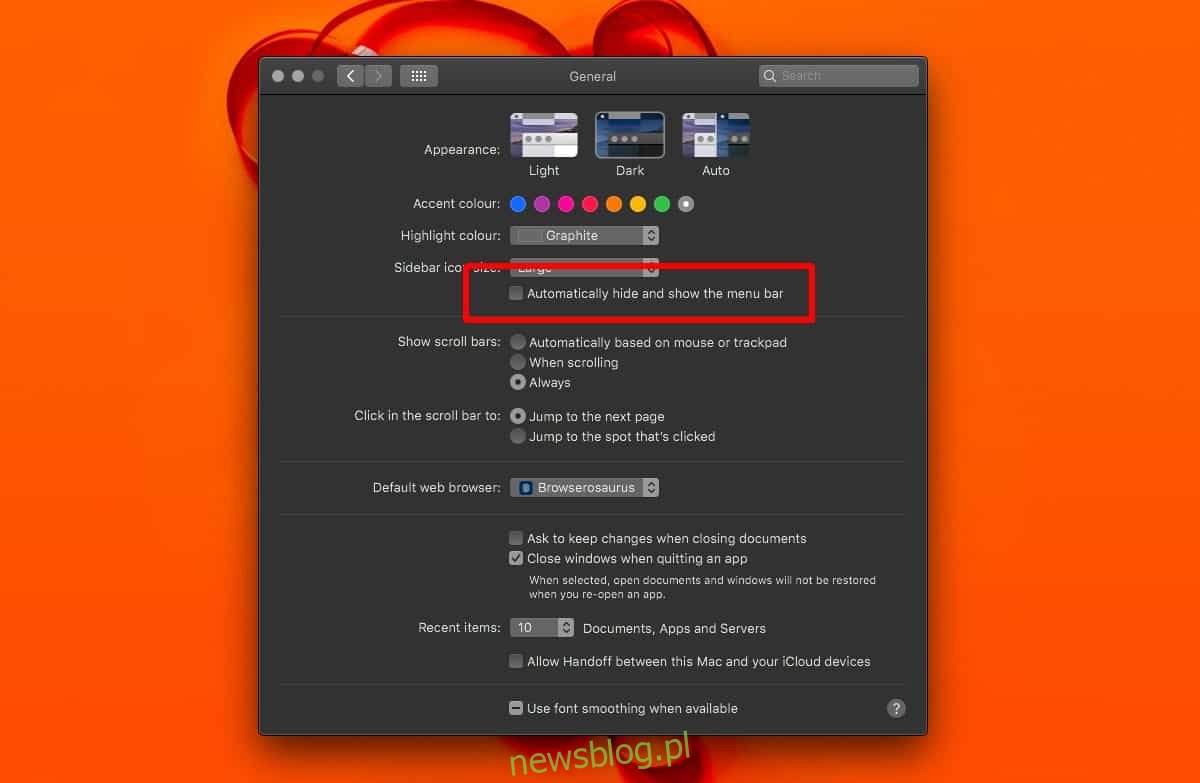
Aby ukryć Dock, należy również przejść do jego ustawień. Włącz opcję „Automatycznie ukryj i pokaż Dock”, co spowoduje, że Dock zniknie. Aby go ponownie wyświetlić, wystarczy przesunąć kursor na dolną część ekranu lub w miejsce, w którym Dock został umieszczony.
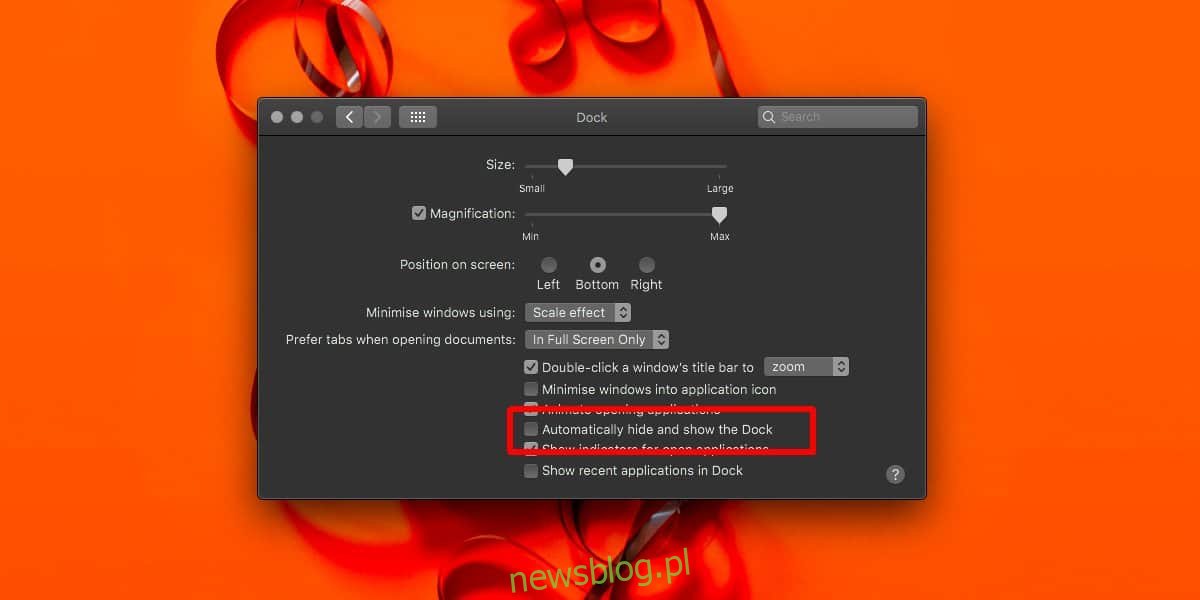
Ostateczny efekt zapewnia czysty pulpit, który nie przeszkadza w pracy, ale wciąż umożliwia łatwy dostęp do potrzebnych narzędzi. Dock pojawi się, gdy zajdzie potrzeba uruchomienia aplikacji, a pasek menu będzie dostępny, gdy będzie potrzebny dostęp do jego funkcji lub godziny.
Warto zauważyć, że pasek menu i Dock nie są ze sobą powiązane. Możesz ukryć Dock, jeśli uznasz, że jest rozpraszający, a jednocześnie pozostawić pasek menu widoczny. Z drugiej strony, jeśli pasek menu Ci przeszkadza, a Dock chcesz mieć stale na widoku, masz taką możliwość.
macOS nie oferuje szerokiej gamy opcji personalizacji ani dla Docka, ani dla paska menu. Możesz jedynie wyłączyć przezroczystość dla obu elementów lub zmienić rozmiar Docka, co w zasadzie stanowi wszystkie dostępne opcje.
newsblog.pl
Maciej – redaktor, pasjonat technologii i samozwańczy pogromca błędów w systemie Windows. Zna Linuxa lepiej niż własną lodówkę, a kawa to jego główne źródło zasilania. Pisze, testuje, naprawia – i czasem nawet wyłącza i włącza ponownie. W wolnych chwilach udaje, że odpoczywa, ale i tak kończy z laptopem na kolanach.